mt管理器签名方法详解
在android开发或修改应用的过程中,应用签名是一个必不可少的步骤。它不仅确保了应用的完整性和安全性,还允许应用被安装到用户的设备上。对于许多开发者和高级用户来说,使用mt管理器进行签名操作是一种简单而高效的方法。本文将详细介绍如何使用mt管理器来对应用进行签名,帮助你轻松掌握这一技能。
准备工作
在开始之前,请确保你已经做好了以下准备:
- 一台安装了mt管理器的android设备。
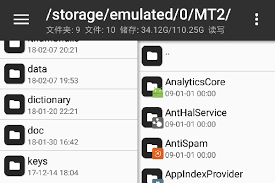
- 需要签名的应用文件(apk格式)。
- 一个有效的keystore文件(如果你已经有自己的keystore文件,可以直接使用;如果没有,可以创建一个新的)。
创建keystore文件
如果你还没有自己的keystore文件,可以通过以下步骤创建:
1. 打开mt管理器,进入“工具”选项卡。
2. 选择“密钥生成器”。
3. 按照提示输入所需信息,如密钥别名、密码、有效期等。
4. 完成后,mt管理器会为你生成一个keystore文件,并保存在指定位置。
使用mt管理器进行签名
一旦你有了keystore文件,就可以开始对应用进行签名了:
1. 打开mt管理器,点击主界面下方的“浏览”按钮。
2. 导航到你存放待签名apk文件的位置,选中该文件,然后点击右下角的“更多”按钮,选择“签名”。
3. 在弹出的窗口中,选择你的keystore文件,并输入相应的密码。
4. 点击“签名”按钮开始签名过程。完成后,mt管理器会生成一个新的已签名apk文件。

注意事项
- 确保在签名前备份好原始apk文件,以免造成不必要的损失。
- 使用相同的keystore文件和密钥别名可以更新已签名的应用,因此妥善保管这些信息非常重要。
- 如果你不熟悉签名过程,建议先从官方文档或相关教程中学习基础知识。
通过以上步骤,你应该能够熟练地使用mt管理器对android应用进行签名操作。无论你是希望保护自己开发的应用,还是想要修改和重新分发第三方应用,掌握这项技能都将对你大有裨益。希望本文能帮助你快速上手并解决签名过程中遇到的问题!









